Despre Rectin: O Soluție Naturală pentru Hemoroizi

Rectin este un gel natural conceput pentru a oferi alinare și a ajuta la gestionarea simptomelor neplăcute ale hemoroizilor, atât interni, cât și externi sau combinați.
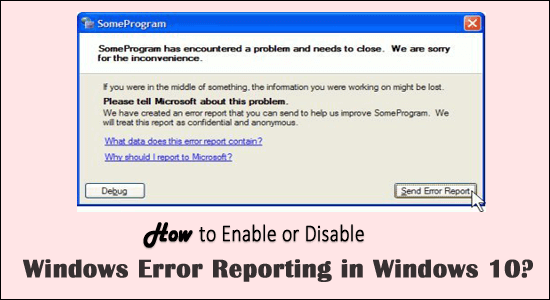
Raportarea erorilor Windows este un serviciu care permite utilizatorilor să trimită către Microsoft toate erorile sistemului de operare, alerte legate de conținut. Serviciul de raportare a erorilor este destinat să ajute utilizatorul să se asigure că computerul funcționează optim.
Când PC-ul/laptop-ul dvs. se blochează sau se blochează, sistemul de operare trimite imediat un raport de eroare la Microsoft automat. Dacă soluția este disponibilă, Microsoft vă va trimite remedieri, dar dacă nu, atunci încearcă să găsească soluțiile.
Și în fiecare versiune de Windows, serviciul este activat în mod implicit, așa că ori de câte ori te confrunți cu orice eroare, atunci sistemul Windows trimite automat un raport de eroare către Microsoft .
Raportarea erorilor Windows este activată în mod implicit. Și când trimiteți informații generale despre erori, Microsoft (Pentru mai multe puteți vizita pagina oficială : https://technet.microsoft.com/en-us/library/cc754364(v=ws.11).aspx ) vă va trimite înapoi fie cea mai recentă remediere, fie folosiți informațiile pentru a găsi o soluție perfectă pentru problema aferentă.
Ei bine, funcția de raportare a erorilor Windows vă solicită întotdeauna să trimiteți informații despre problemă către Microsoft ori de câte ori un anumit program sau sistem de operare întâmpină probleme.
Și acesta este motivul pentru care mulți utilizatori caută cum să dezactiveze funcția de raportare a erorilor, pentru a:
Serviciul Microsoft Error Reporting devine uneori iritant și devine necesar pentru a opri acest serviciu.
Deci, în acest articol, vă împărtășesc cele mai bune modalități posibile despre cum să dezactivați sau să activați serviciile de raportare a erorilor pe Windows 10, precum și pe Windows 8 și 7.
Cum să dezactivezi raportarea erorilor Windows în Windows 10?
Ei bine, puteți dezactiva raportarea erorilor în Windows 10 în trei moduri diferite. Urmați pașii enumerați pentru a dezactiva serviciul cu ușurință.
Pasul 1 – Dezactivați raportarea erorilor prin Editorul de registru
Dacă sunteți bun la urmați comenzile, urmați pașii enumerați pentru a dezactiva serviciul de raportare a erorilor Windows prin Editorul de registru.
Urmați pașii pentru a face acest lucru:
Ei bine, raportarea erorilor Windows este dezactivată cu succes pe sistemul dvs. Windows 10. Acum deschideți Panoul de control și verificați starea serviciului de raportare a erorilor, acesta trebuie schimbat de la Activat la Dezactivat.
Pasul 2 – Dezactivați raportarea erorilor Windows prin servicii
Dacă sunteți utilizator Windows 10, atunci aflați cum să dezactivați serviciul de raportare a erorilor Windows în Windows 10 prin intermediul serviciilor:
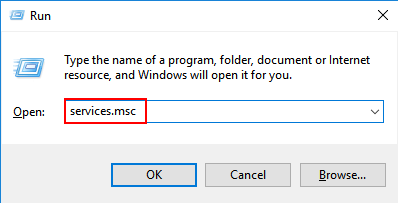

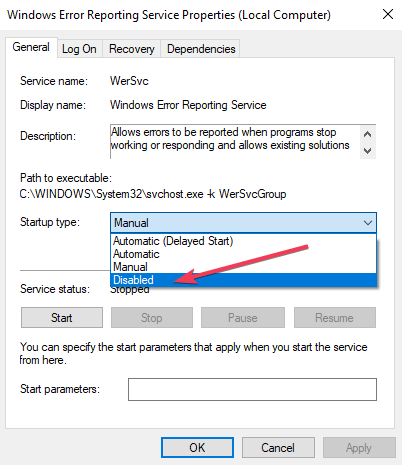
Serviciul de raportare a erorilor din Windows 10 este dezactivat acum.
Pasul 3 – Dezactivați raportarea erorilor Windows prin politica de grup
Aici urmează pașii pentru a dezactiva serviciul de raportare a erorilor Windows prin politica de grup.
Acum, caracteristica Windows de raportare a erorilor este dezactivată cu succes pe Windows 10.
Cum se dezactivează raportarea erorilor în Windows 8 și Windows 7?
Ei bine, pașii pentru a dezactiva serviciul de raportare a erorilor sunt aceiași pentru sistemul de operare Windows 8 și 7. Deci, urmați cu atenție pașii dați.
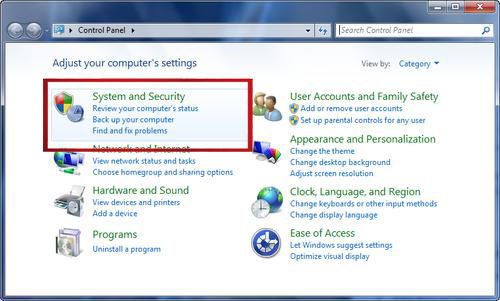
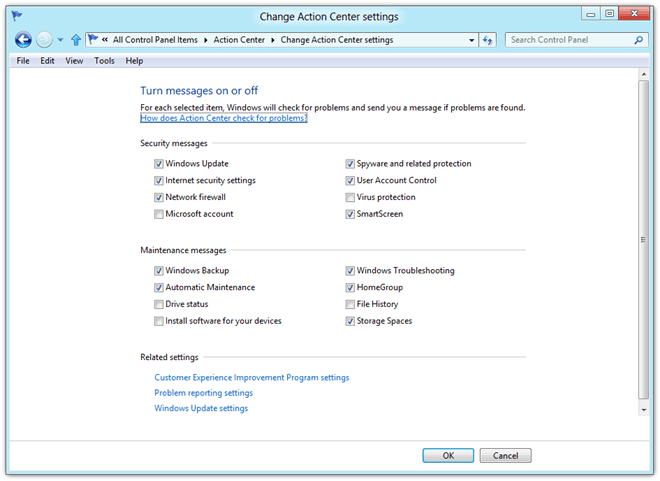
Aici veți găsi patru opțiuni de setări de raportare a problemelor:
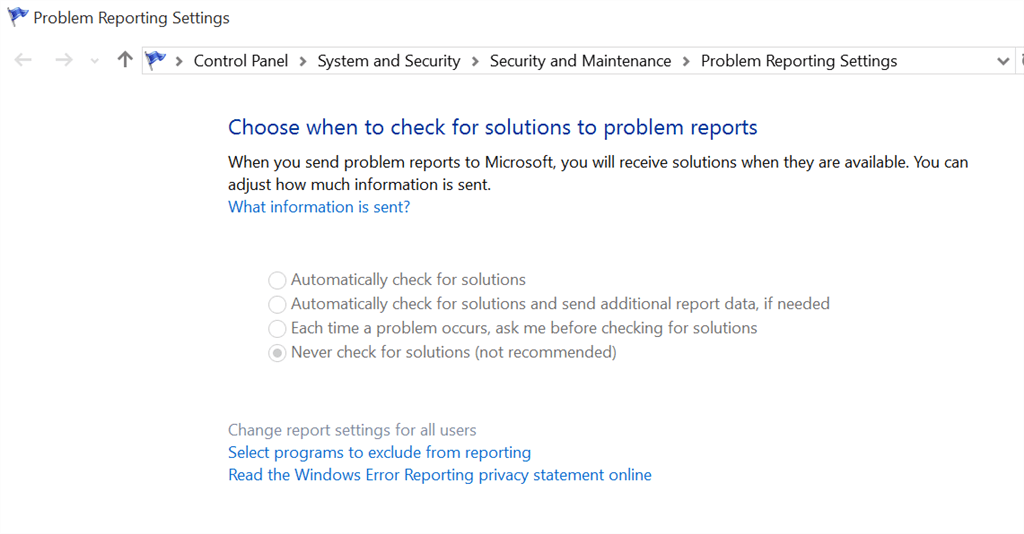
Notă: Dacă doriți să dezactivați parțial acest serviciu, atunci ar trebui să alegeți De fiecare dată când apare o problemă, întrebați-mă înainte de a căuta soluții.
Funcția de raportare a erorilor Windows este dezactivată cu succes acum.
Acum, dacă după dezactivarea funcției de raportare a erorilor Windows pe Windows 10, vă întrebați cum să activați serviciul în Windows 10, atunci aflați cum să faceți acest lucru:
Cum se activează raportarea erorilor Windows în Windows 10?
Dacă doriți să activați serviciul de raportare a erorilor în Windows 10, urmați pur și simplu pașii de mai jos:

Și asta este acum, serviciul dvs. de raportare a erorilor Windows este activat în sistemul de operare Windows 10 .
Este sigur să dezactivați serviciul de raportare a erorilor Windows?
Ei bine, dezactivarea serviciului de raportare a erorilor Windows nu va afecta performanța sistemului, dar dacă toată lumea începe să dezactiveze raportarea erorilor Windows, Microsoft va fi mai greu să știe despre problemele de fundal întâlnite de utilizatori.
Și, în cele din urmă, obținerea de sprijin și îmbunătățiri imediate poate fi întârziată.
Asigurați-vă computerul/laptop-ul Windows fără erori
Ei bine, dacă întâmpinați diverse erori de PC/laptop cu Windows sau sistemul dumneavoastră funcționează lent, atunci aici se recomandă să vă scanați sistemul cu Instrumentul de reparare a computerului.
Acesta este un instrument avansat de reparare, care doar prin scanare o dată detectează și remediază diverse probleme ale PC-ului, inclusiv eroarea BSOD, repara fișierele de sistem Windows corupte, erorile DLL, erorile de registry, previne infecția cu virus sau malware și multe altele.
Acest lucru nu numai că remediază erorile, ci și optimizează performanța PC-ului Windows ca unul nou pentru a optimiza performanța jocurilor.
Obțineți Instrumentul de reparare a computerului, pentru a vă face PC-ul fără erori și pentru a accelera
Concluzie:
Ei bine, serviciul Windows Error Reporting este unul dintre lucrurile utile și ajută utilizatorul să rezolve problema apărută.
Dar, dacă doriți să scăpați de notificarea Serviciului de raportare a erorilor împreună cu erorile sau aveți îngrijorări cu privire la confidențialitate, ar trebui să dezactivați imediat serviciul de raportare a erorilor.
Aici, puteți urma pașii pentru a aplica pașii bazați pe diferite versiuni de Windows și puteți evita ca serviciul de raportare a erorilor să preia orice informații personale.
Sper că articolul funcționează pentru tine.
Rectin este un gel natural conceput pentru a oferi alinare și a ajuta la gestionarea simptomelor neplăcute ale hemoroizilor, atât interni, cât și externi sau combinați.
Luptă cu eroarea Blue Screen of Death (BSOD) în Windows 10. Obțineți remedieri de depanare pentru a rezolva această eroare cu ușurință.
Dacă doriți să creați etichete în aplicația Gmail, acest ghid vă oferă soluția. Aflati cum sa faceti acest lucru atât pe telefon, cât și pe desktop.
Îmbunătățiți-vă documentele cu un chenar de pagină personalizat în Word. Află cum să adăugați și să personalizezi chenarul.
Dacă Xbox-ul dvs. nu se va conecta la Wi-Fi, urmăriți soluțiile furnizate în acest articol pentru a vă conecta Xbox și a continua să jucați.
Dacă PS4 se oprește de la sine, urmați soluțiile noastre eficiente pentru a remedia problema rapid și ușor.
Aflați cele mai bune soluții pentru a remedia eroarea „microfonul este dezactivat de setările sistemului” pe Google Meet, Zoom și Hangouts.
Descoperiți modalitățile simple și eficiente de a scrie fracții în Google Docs folosind caractere speciale și echivalente automate.
Remedierea eroarei Google ReCaptcha „Eroare pentru proprietarul site-ului: tip cheie invalid” prin soluții eficiente și actualizate.
Setările de calibrare a culorilor încorporate în Windows 10 vă ajută să îmbunătățiți acuratețea culorii monitoarelor dvs. Acest ghid detaliat vă arată cum să găsiți și să configurați aceste setări.



![Cum să remediați Xbox nu se conectează la Wi-Fi? [10 soluții rapide] Cum să remediați Xbox nu se conectează la Wi-Fi? [10 soluții rapide]](https://luckytemplates.com/resources1/images2/image-9518-0408150806444.png)
![REPARAT: PS4 se oprește de la sine Problemă aleatorie [Remediere rapidă] REPARAT: PS4 se oprește de la sine Problemă aleatorie [Remediere rapidă]](https://luckytemplates.com/resources1/images2/image-9380-0408150315212.jpg)
![Remediați „Microfonul este dezactivat de setările sistemului Google Meet” [6 trucuri] Remediați „Microfonul este dezactivat de setările sistemului Google Meet” [6 trucuri]](https://luckytemplates.com/resources1/images2/image-4566-0408150945190.png)


